Synology NASで複数LANポートがあるモデルは、簡単に高速化できる機能が備わっています。
高価なリンクアグリゲーション対応のスイッチングハブがなくても対応可能です。
DS220+では、2つのLANポートを合わせて 1Gbps + 1Gbps = 2Gbps の倍のスピードになります。
ビジネスモデルのDiskStation DS1522+では、4つのLANポートを合わせて 4Gbps のスピードになります。
この記事では、仕事でもNASの導入を行っているITインフラエンジニアのかかしが Synology NASのリンクアグリゲーションの設定方法を簡単に解説します。
リンクアグリゲーションとは何か
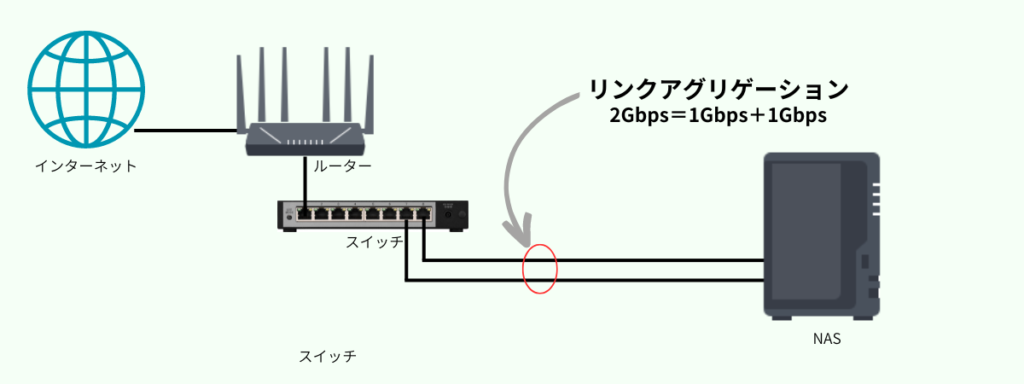
アグリゲーション (Aggregation) は、日本語にすると「集約」です。
複数のリンク、LANポートを集約して利用する技術なので、リンクアグリゲーションと呼ばれます。
別名で「ポートトランキング」「ボンディング」「イーサチャネル」と呼ばれる場合もあります。
リンクアグリゲーションのメリット
リンクアグリゲーションは以下のメリットがあります。
・通信速度の向上(帯域幅の増加)
・負荷分散
・耐障害性の向上
1台のスイッチングハブが壊れても大丈夫
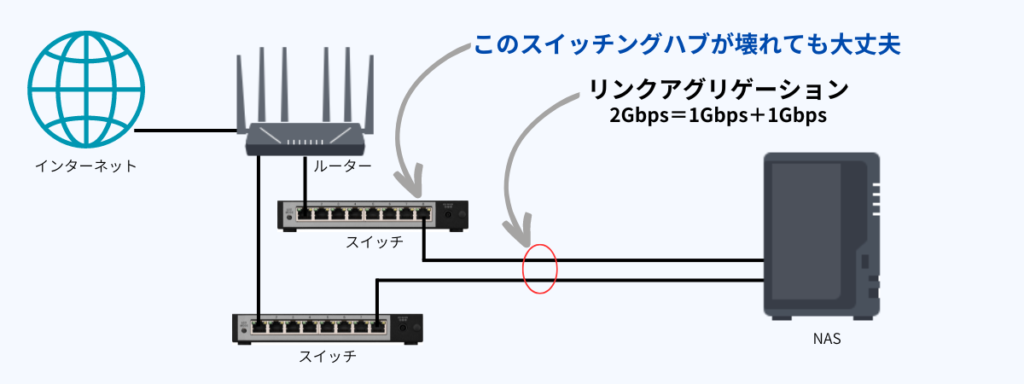
リンクアグリゲーションの制約機種
2つ以上の LAN ポートがあるモデルでのみ利用できますので、DiskStation DS220j、DS223は1ポートで利用はできません。
今回の設定では「DS220+」を利用し設定しています。
ネットワーク インターフェイスが複数のスイッチに接続されている場合は、スイッチポートが同一の LAN または VLAN にあるか確認が必要ですが、家庭で利用する場合は意識する必要はありません。
リンクアグリゲーションのモード
4つのモードがありますが、「負荷分散機能」を選択してください。
下の3つはネットワークがわかる玄人設定のようです。
・負荷分散機能
・IEEE 802.3ad ダイナミック Link Aggregation
・バランス XOR
・アクティブ/スタンバイ
詳しい内容が知りたい方はこちらを参照ください。

リンクアグリゲーションの設定手順
既にSynologyのLANポートLAN1または2にのみLANケーブルが1本接続されていると思いますので
開いているポートに2本目のLANケーブルを接続し、対向のスイッチ(ハブ)に接続します。

Synology DSMにログインし「コントロール パネル」をクリック
「ネットワーク」をクリック
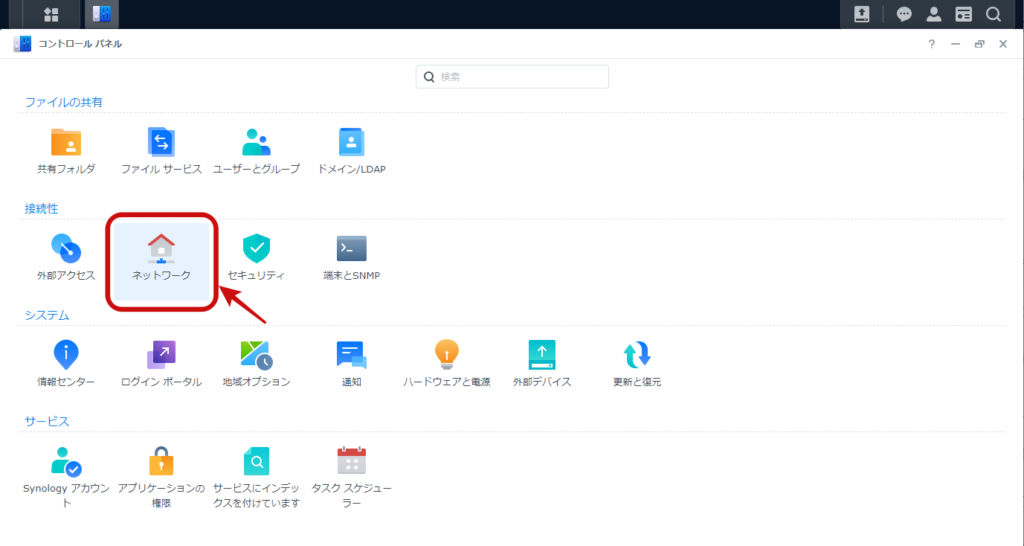
「ネットワーク インターフェイス」 をクリック
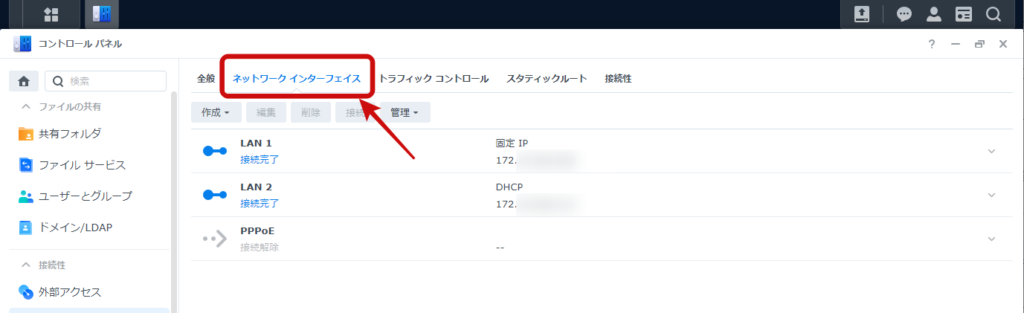
「LAN1」と「LAN2」が別々のアドレスが設定されています。
「LAN1」は固定IPアドレスがを設定しています。
「LAN2」は設定していなのでDHCPの自動IPアドレスが設定されています。
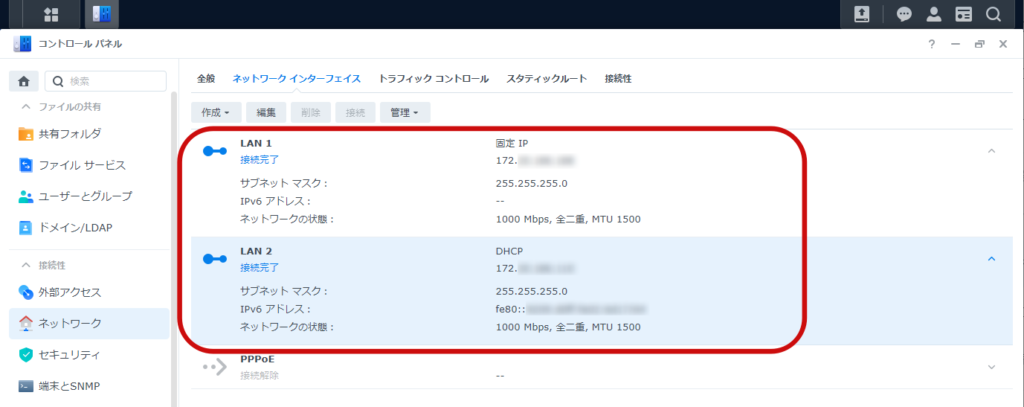
「作成」→「Bondの作成」をクリック
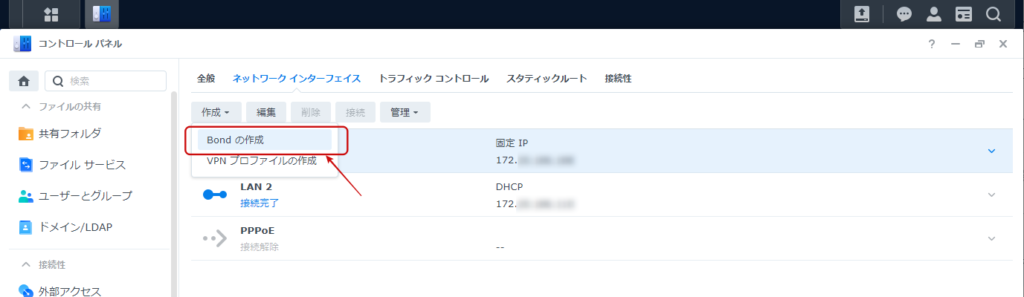
「負荷分散機能」を選択し「OK」をクリック
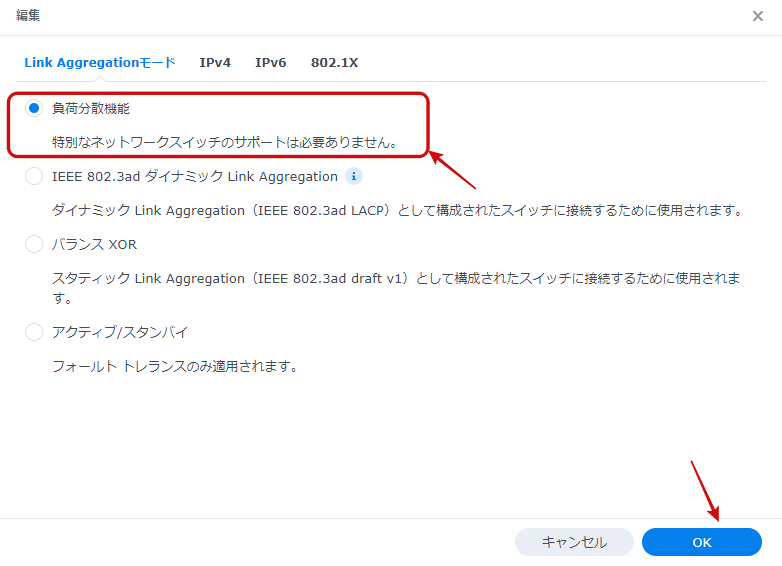
「LAN1」「LAN2」を選択し「次へ」をクリック
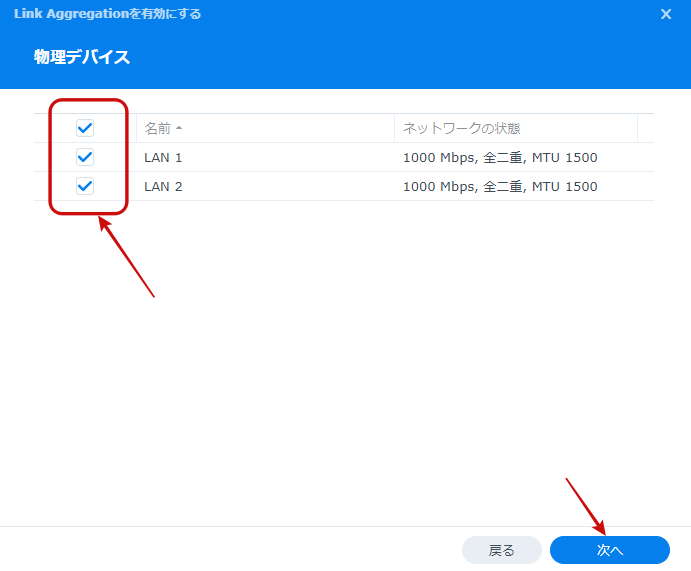
ネットワーク設定を適用しています・・・
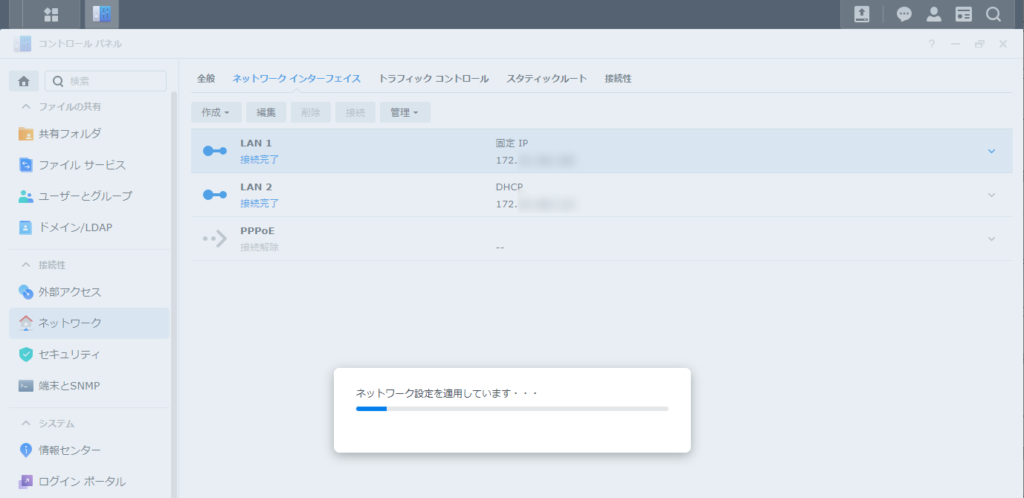
設定完了
「Bond1」が作成され「LAN1」「LAN2」が無くなりました。
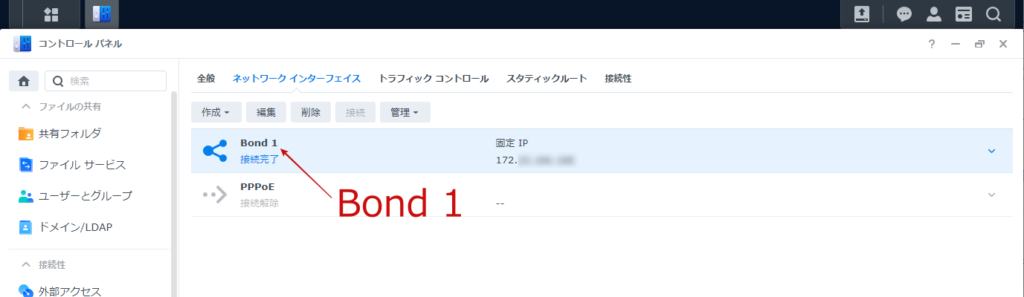
クリックして開いてみると
ネットワークの状態は高速の「2000Mbps」2Gbpsになりました。
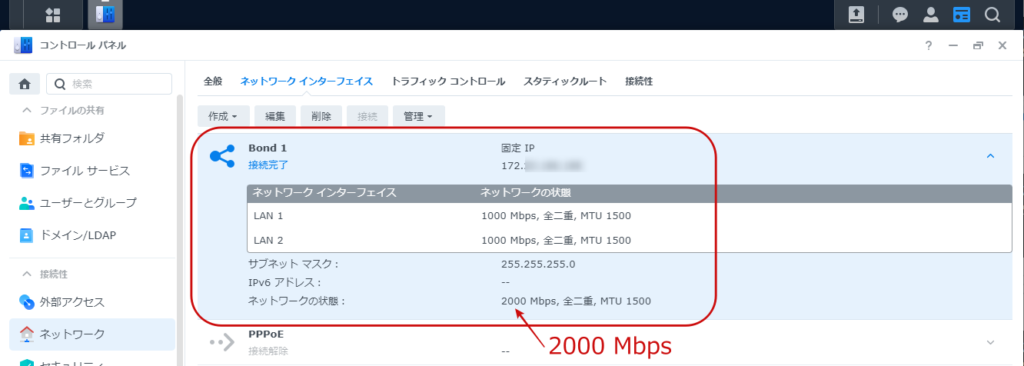
「LAN2」のケーブルを抜いても「LAN1」だけで通信可能です。
IT業界では、「可用性が高い」システムとなりました。
ログセンターを確認すると「LAN2 (slave) link down.」と表示されていますが、通信が可能です。
「LAN1」で通信しています。
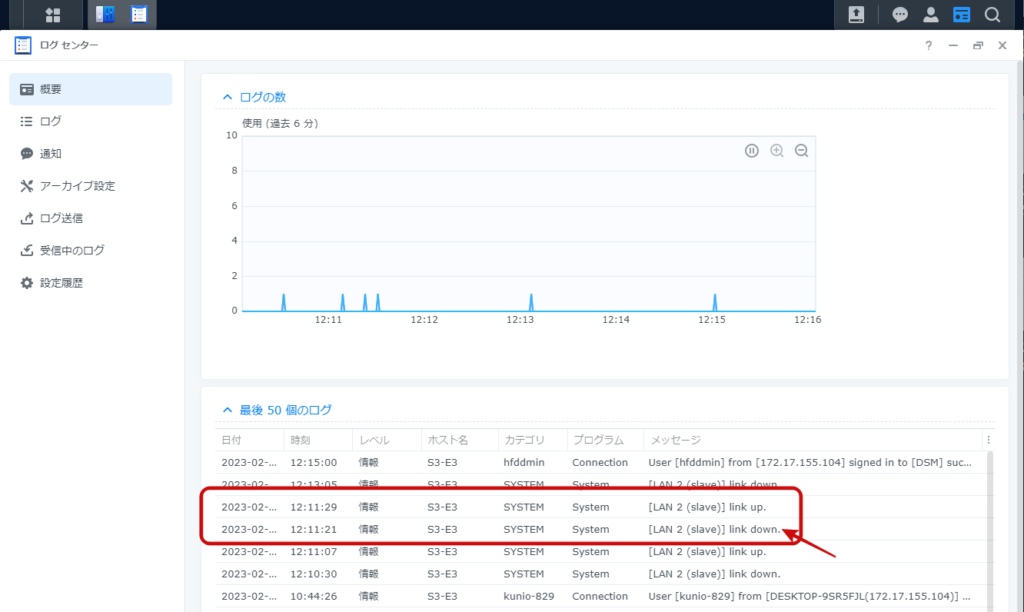
まとめ
Synology NASで複数LANポートがあるモデルでは、数クリックで簡単にネットワークのスピードを高速化できます。
是非、設定してみてください。
この記事が、いささかなりともお役に立てれば幸いです。
今回設定したDS220+は以下のサイトより購入できます。
ビジネスモデルのDiskStation DS1522+はこちらです。










コメント